
Hay un cortocircuito muy curioso el sistema Apple HomeKit : HomeKit admite la combinación de sus dispositivos smarthome en habitaciones, zonas y escenas, pero si una aplicación determinada no admite una de esas cosas, no tiene suerte. Y ninguna aplicación de smarthome le permite crear escenas con múltiples productos de diferentes compañías. Introducir el Casa app, que resuelve ambos problemas.
RELACIONADO: ¿Qué es Apple HomeKit?
Estas distinciones (habitaciones, zonas y escenas) son increíblemente útiles para controlar sus dispositivos por habitación o por caso de uso:
- A habitación es una representación virtual de todos los dispositivos smarthome en un espacio dado (como todo el equipo smarthome en su habitación física).
- A zona es una colección de habitaciones (su sala de estar, cocina y comedor pueden abarcar toda la zona de la "planta baja").
- A escena es una colección de dispositivos, de cualquier habitación o zona, que se activan juntos para crear un efecto determinado (por ejemplo, una escena para ver una película puede atenuar las luces y cerrar las cortinas a la vez).
El problema es que, si bien muchas aplicaciones individuales de smarthome pueden ayudarlo a crear habitaciones, zonas o escenas para los dispositivos de ese fabricante, no puede simplemente abrir la configuración de HomeKit en su iPhone y crear una habitación que abarque todos los productos de smarthome en el habitación. El marco HomeKit comprende el concepto de escenas, habitaciones y zonas pero solo cuando así se lo indique una aplicación .
Esto significa que si compra bombillas inteligentes de la Compañía A y una regleta de alimentación inteligente de la Compañía B, depende completamente de esas compañías si incluyen o no algún tipo de funcionalidad de escena / habitación / zona. Además, es prácticamente una garantía de que su software no se comunicará de forma cruzada, por lo que te quedarás al margen cuando se trata de enviar comandos todo en uno a Siri como "Siri, apaga las luces del dormitorio" si el dormitorio se enciende. en realidad, están controlados por una receta de escena de iluminación de la Compañía A y un identificador basado en la habitación para la lámpara en la regleta de la Compañía B.
Si la empresa no incluye la funcionalidad que necesita, efectivamente no tendrá suerte, porque Apple no incluyó ninguna funcionalidad primordial en la aplicación HomeKit real para que lo hiciera. Afortunadamente para nosotros y para todos los demás usuarios de productos HomeKit, dejaron abierta la API de HomeKit para que cualquiera pudiera desarrollar una aplicación para llenar el vacío del que estamos hablando.
Lo que necesitarás
Para seguir este tutorial, necesitará tres cosas básicas: un dispositivo iOS con iOS 9.0 o posterior, uno o más dispositivos HomeKit instalados y listos para usar, y una copia de la aplicación. Home ($ 14.99) de Matthias Hochgatterer .
Si se pregunta si Home realmente vale $ 15, podemos decirle sin reservas que es el mejor gasto de $ 15 relacionado con HomeKit que podrá hacer. Probamos todas las aplicaciones de control de HomeKit que pudimos tener en nuestras manos, y todas, a excepción de Home, carecían de funcionalidad. Home es una aplicación tan pulida que creemos firmemente que es lo que la plataforma HomeKit debería haber tenido como interfaz estándar desde el principio. Es tan bueno.
Aunque el enfoque de nuestro tutorial de hoy es simplemente mostrarle cómo agrupar todos sus accesorios HomeKit en escenas, habitaciones y zonas, la aplicación Home también ofrece activadores, integración con Apple Watch y acceso remoto.
Cómo configurar la aplicación Home
RELACIONADO: Cómo restablecer la configuración y los dispositivos de HomeKit
La configuración básica de la aplicación Home es sencilla, siempre que tenga todos sus dispositivos HomeKit instalados y vinculados a su cuenta de iCloud o dispositivo iOS.
HomeKit está diseñado para que un usuario de un hogar determinado sea el administrador del equipo HomeKit y distribuya el acceso a otros usuarios mediante el uso compartido. Si alguien se confundió y, por ejemplo, la cuenta de iCloud de su hijo está configurada como administrador, deberás restablecer la configuración de HomeKit .
Sin embargo, salvo ese posible contratiempo menor, la configuración es muy sencilla.
Inicie la aplicación Inicio y verá la pantalla predeterminada, el menú de selección de inicio. Todavía no tenemos casas, por lo que es hora de configurar una casa y decirle a la aplicación qué elementos administrar. Toque el "+" en la esquina superior derecha.
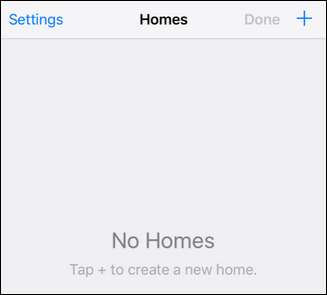
Ponle un nombre a tu casa y haz clic en Guardar. Si usted es más como nosotros (y menos como las personas en los anuncios de HomeKit que están repletas de casas de vacaciones), esta será la única entrada de casa que haga. Sin embargo, si tiene equipo HomeKit que desea controlar en una casa de vacaciones o en su oficina, es fácil seguir agregando casas.
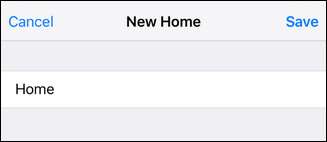
De vuelta en la pantalla principal, verá la nueva entrada que acaba de crear. Selecciónelo para pasar a la fase de descubrimiento de accesorios.
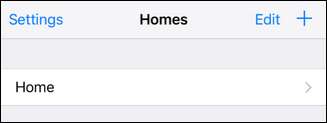
Toque el "+" en la esquina superior izquierda.

Tenga en cuenta que la aplicación Home solo encontrará accesorios HomeKit que estén en la red local y agregados a su cuenta HomeKit. Asegúrese de haber configurado todo para evitar frustraciones. (Si es nuevo en HomeKit y tiene problemas, consulte nuestra guía para el nuevo puente Philips Hue para ver cómo se ve la instalación de un accesorio HomeKit).

La lista se completará automáticamente con todos los accesorios HomeKit disponibles en su red. Si agrega nuevos elementos en el futuro, puede volver a esta pantalla y tocar el "+" en la esquina superior derecha para volver a buscar accesorios.
Ahora estamos listos para configurar habitaciones, zonas y escenas con la aplicación Inicio.
Cómo crear salas, zonas y escenas
El proceso de creación de habitaciones y las entradas, zonas, escenas y disparadores complementarios es tan sencillo como el proceso de configuración. Comencemos por agrupar los elementos del hogar inteligente en habitaciones. Nuestras bombillas Philips Hue son un candidato perfecto para este tutorial porque el software Philips, aunque excelente, solo permite escenas. La aplicación de Philips y el soporte de Siri se limitan a encender, apagar o configurar una escena en particular, pero no pueden responder al simple comando "Siri, apaga las luces de la habitación". La pobre Siri no tiene idea de lo que es un dormitorio hasta que se lo decimos.
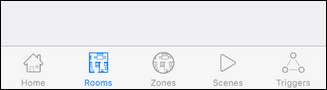
En la aplicación Inicio, seleccione "Habitaciones" en la barra de navegación inferior, que se ve arriba.
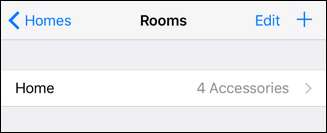
De forma predeterminada, toda su casa aparecerá como su propia “habitación” (de modo que funcione con cualquier comando basado en habitaciones). Toque el símbolo "+" en la esquina superior derecha para crear una nueva habitación. Ponle un nombre a tu habitación y guárdalo. En nuestro caso, visto arriba, creamos una entrada para "Dormitorio" para que podamos enseñarle a HomeKit / Siri qué bombillas inteligentes hay en nuestro dormitorio.

Toque la entrada de la nueva sala que creó. Verá otra pantalla en blanco para Dormitorio. Tenemos que dárselo a Matthias, el diseñador detrás de Home, debería ganar un premio por la consistencia en el diseño de GUI. ¿Adivina qué viene después?
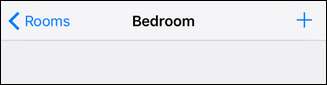
Haga clic en el "+" en la esquina superior derecha y seleccione los elementos de la casa inteligente que desea incluir en este grupo de habitaciones. Nota: Los nombres idénticos de las lámparas en la captura de pantalla a continuación no tienen nada que ver con una deficiencia de la aplicación Home, y todo tiene que ver con el hecho de que recientemente restablecimos nuestro puente Hue y no pudimos dar a las lámparas nombres distinguibles. Home simplemente sacó los nombres genéricos sin cambios del puente Hue.
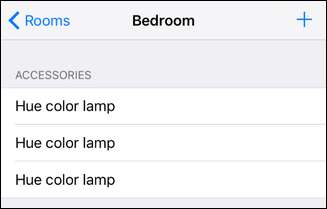
Ahora que hemos asignado los dispositivos domésticos inteligentes al "Dormitorio", podemos usar el nombre de esa habitación en los comandos. Históricamente, Siri no podía seguir el comando "Apagar las luces del dormitorio", pero ahora, gracias a Home, puede hacerlo.

Desde aquí, simplemente puede repetir el proceso general que realizamos anteriormente para crear zonas, escenas y disparadores.
Para crear una zona, simplemente necesita dos o más habitaciones para agrupar. Si tiene dispositivos domésticos inteligentes en su dormitorio (llamado "Dormitorio") y el dormitorio de su hijo (llamado "Habitación de John"), simplemente toque la entrada "Zonas" en la parte inferior de la pantalla y cree una nueva zona (por ejemplo , "Arriba") y agregue ambas habitaciones. Ahora puedes decir algo como "Apaga las luces de arriba" y Siri entenderá que te refieres a todas las bombillas inteligentes en esas dos ubicaciones predefinidas.
Las escenas funcionan de la misma manera, excepto que no está limitado a dispositivos en una sola habitación. Puede crear una escena, por ejemplo, llamada "buenas noches" que apague todas las luces, restablezca el termostato y envíe el comando de bloqueo a todas sus cerraduras inteligentes (o cualquier otro dispositivo que tenga y desee ajustar como parte de su rutina antes de acostarse).
Finalmente, aunque no fue el tema central de este tutorial en particular, es posible que el sistema de activadores le resulte útil. Dentro del menú de activadores, puede crear activadores de eventos según la hora del día o según la entrada de un dispositivo HomeKit. Usando el sistema de disparo, podría, por ejemplo, configurar las luces para que se enciendan cuando la puerta trasera esté desbloqueada o para que parpadeen en rojo si se activa la alarma (asumiendo que los dispositivos HomeKit en cuestión son compatibles con el sistema de eventos requerido para que los disparadores funcionen). Si tiene curiosidad sobre el sistema de activadores, definitivamente consulte el archivo de ayuda detallado del desarrollador sobre el tema .
Gracias a la aplicación Home, puede, independientemente de si el fabricante de sus dispositivos HomeKit lo admite o no, crear fácilmente salas, zonas, escenas y activadores de eventos con facilidad.







